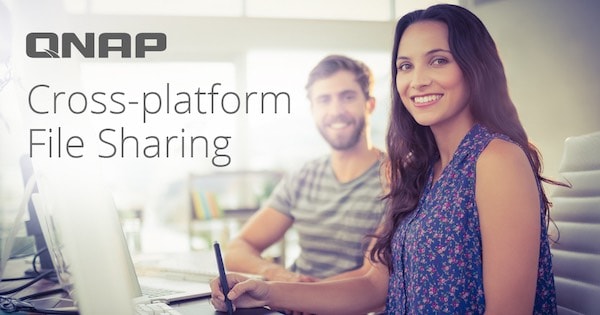
Se você deseja tornar seu negócio bem-sucedido, certifique-se de manter uma gestão de conhecimento eficaz e um compartilhamento de informações tranquilo dentro de sua empresa. Aumenta a eficiência geral e a produtividade.
Para atingir este objetivo, você deve ter uma solução confiável para fornecer a você um compartilhamento de arquivos sem interrupção entre plataformas. Este guia apresenta os quatro principais protocolos, como NFS da QNAP e três outros, que você pode usar para executar o compartilhamento de arquivos de alto desempenho em várias plataformas.
Neste artigo, você vai aprender:
Parte 1. Quais protocolos de compartilhamento de arquivos posso usar para acessar o NAS da QNAP?
Quando se trata de usar soluções eficientes de compartilhamento de arquivos entre plataformas, os principais protocolos que você pode usar para ultrapassar os limites estão listados abaixo.
- Samba ou bloco de mensagens do servidor (SMB).
- Protocolo de arquivamento da Apple (AFP).
- Sistema de arquivos de rede (NFS).
- Autoridade e controle de versão distribuído pela Web (WebDAV).
Este artigo enfoca especificamente os três primeiros protocolos. Vamos nos aprofundar nos detalhes.
1. Samba
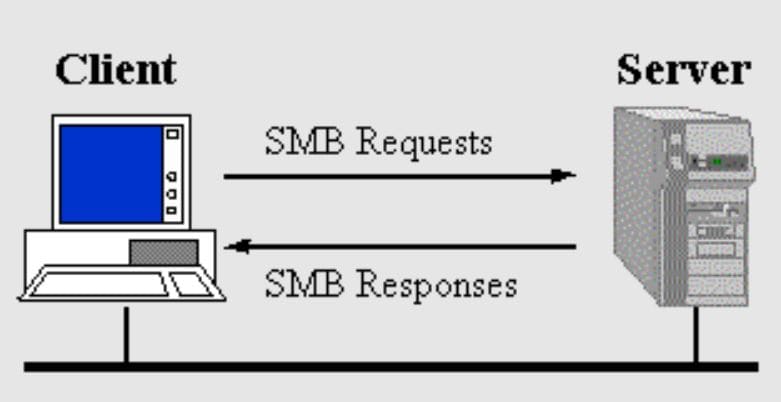
É um sistema de implantação de código aberto para o protocolo SMB. O Samba oferece suporte SMB para Unix, Linux e outros sistemas operacionais semelhantes. Você pode usar o Samba para se beneficiar do protocolo SMB para ajudar os computadores Linux a hospedar e compartilhar arquivos em uma rede local.
Caso você não saiba, o SMB é um protocolo confiável de compartilhamento de arquivos, também chamado de Common Internet File System (CIFS). Na prática, o CIFS é bem diferente e é uma implementação do protocolo SMB.
| Primeiro lançamento | 1992 |
| Desenvolvido pela | IBM |
| Sistemas suportados | Windows e Unix |
| Função | Ele é usado em uma rede para compartilhar o acesso aos recursos |
| Segurança | Padrões avançados de criptografia e criptografia de ponta a ponta |
| Versão | v1 |
| Velocidade de leitura | 161MB por segundo |
| Velocidade de escrita | 169MB por segundo |
Prós:
Você pode configurá-lo facilmente em computadores Windows e Linux.
Permite compartilhamento de impressora e acesso múltiplo com base na verificação do usuário.
Você não precisa usar um arquivo adicional porque oferece suporte profundo para arquivos estendidos da Apple.
A montagem do protocolo SMB para compartilhamento de rede não requer nenhuma ferramenta adicional.
Recursos de transferência entre redes e compartilhamento de arquivos ACL.
Contras:
O SMB não é considerado uma solução perfeita para a implementação da Microsoft porque o Samba é uma ferramenta de código aberto.
Não fornece uma solução econômica de compartilhamento de arquivos entre plataformas.
Renomear qualquer arquivo (seja fechado ou aberto) não é possível.
2. Protocolo de arquivamento da Apple (AFP)
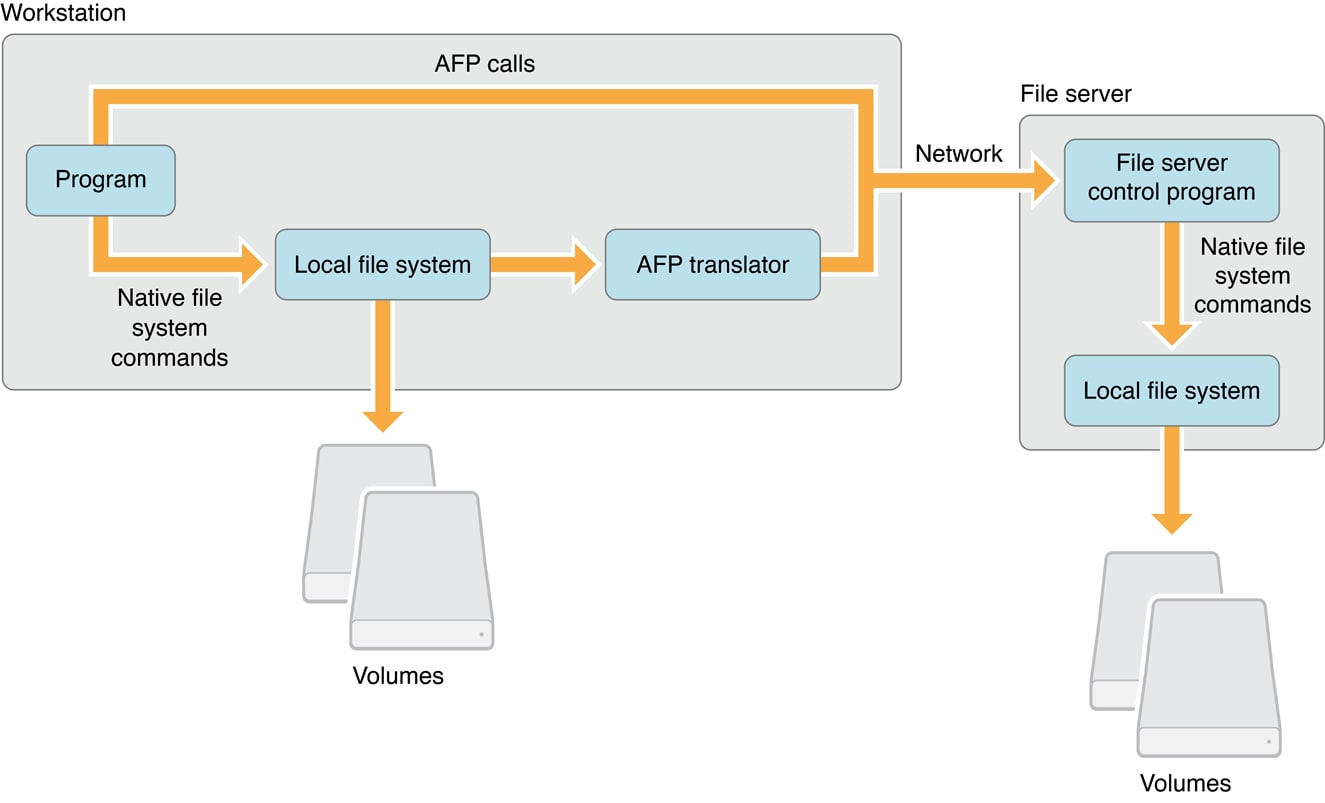
É um protocolo de compartilhamento de arquivos para plataformas baseadas em Mac projetado especificamente para ajudá-lo a acessar arquivos de sistemas externos. No que diz respeito à localização do AFP, ele é encontrado nas camadas de apresentação e aplicação da pilha de protocolo AppleTalk. Com funcionalidades de segurança estritas, o protocolo AFP tem a capacidade de restringir seu acesso a determinados arquivos.
Se você pretende compartilhar arquivos grandes com seu dispositivo Mac em diferentes plataformas, selecionar o protocolo AFS certamente será uma decisão sábia. Ele não apenas ajuda você a transferir seus dados com segurança, mas também realiza uma transferência de arquivos eficiente e robusta.
| Primeiro lançamento | 1988 |
| Desenvolvido pela | Apple, Inc. |
| Sistemas suportados | Mac OS 9, Mac OS X, Mac Computers |
| Função | Ele é usado em plataformas Mac para fins de controle de arquivos de rede |
| Segurança | Codifica o número aleatório com o National Institute of Standards and Technology Data Encryption Standard (NIST DES). |
| Versão | N/D |
| Velocidade de leitura | 649MB por segundo |
| Velocidade de escrita | 306MB por segundo |
Prós:
É muito fácil de configurar.
Ele torna super simples o compartilhamento de arquivos entre plataformas.
Protege muito bem seus dispositivos e dados ao compartilhar entre diferentes dispositivos.
Suporta grandes transferências de arquivos.
Você não precisa de uma senha para usar o AFP sem problemas.
Se você for um usuário não administrador, ainda poderá compartilhar arquivos na rede.
Contras:
Uma grande quantidade de poder de computação é necessária para usar o protocolo AFP.
Você pode usar cada chave de segurança uma vez.
Não suporta todos os dispositivos, como alguns tablets e celulares.
3. Sistema de arquivos de rede (NFS)
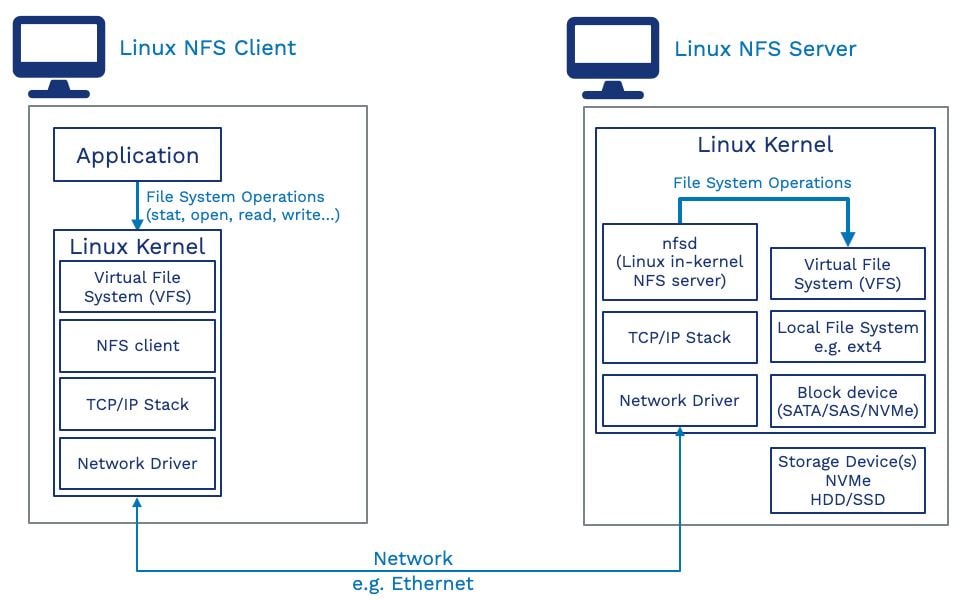
A principal razão por trás da popularidade desse protocolo de compartilhamento de arquivos é que ele permite que você acesse o arquivo da mesma maneira que faz no armazenamento local. Por ser um protocolo de código aberto, todo usuário pode implementá-lo facilmente a qualquer momento.
O NFS permite que vários clientes na rede acessem os mesmos dados remotamente. Como todos têm acesso ao mesmo conteúdo, é uma ótima maneira de manter todos os arquivos atualizados. Este protocolo realiza uma centralização de dados eficiente e reduz a sobrecarga do administrador do sistema.
| Primeiro lançamento | 1984 |
| Desenvolvido pela | Sun Microsystems |
| Sistemas suportados | Windows, sistemas operacionais Linux e Unix |
| Função | Ele é usado para compartilhamento transparente de arquivos entre notebooks, desktops, servidores e outros dispositivos semelhantes |
| Segurança | Não é muito seguro, portanto, certifique-se de usá-lo com um firewall em uma rede confiável e segura. |
| Versão | v3 ou v4 |
| Velocidade de leitura | 551 MB por segundo |
| Velocidade de escrita | 121MB por segundo |
Abaixo temos uma representação da comunicação do cliente Linux com o servidor Linux usando o protocolo NFS.
Prós:
É uma solução relativamente econômica quando se trata de compartilhar arquivos em várias redes.
Você pode gerenciar centralmente todos os arquivos compartilhados.
Você pode configurar o NFS facilmente usando a infraestrutura IP existente.
Ele melhora a segurança reduzindo a necessidade de mídia de armazenamento removível, por exemplo, DVDs ou unidades flash USB.
Acessar arquivos é bastante simples e é bastante semelhante ao acesso a arquivos locais.
Contras:
Assim que a carga de tráfego aumenta, o compartilhamento de arquivos diminui no NFS.
O NFS não é muito seguro porque é uma solução baseada em RPC.
Samba vs AFP vs NFS: Uma rápida comparação
Vamos examinar rapidamente os fundamentos de todos os três protocolos para estabelecer uma posição sobre qual deles é melhor e por quê.
- O Samba é a melhor solução de compartilhamento de arquivos entre plataformas para usuários do Windows.
- A AFP oferece suporte apenas para soluções Mac.
- O NFS é perfeito para compartilhamento de arquivos baseado em Unix e não oferece suporte a clientes Windows.
- Samba não é muito estável em comparação com NFS e AFP.
- Em comparação com NFS e Samba, as velocidades de leitura e gravação do AFP são muito melhores.
- Seu Mac funciona de forma rápida e confiável com o protocolo AFP.
- O AFP é necessário para os grandes sistemas usados hoje porque oferece grande suporte para a “linha de localização rápida”.
Nosso parecer:
Se você analisar este tópico, você verá claramente que o desempenho dos três protocolos é diferente sob circunstâncias distintas. Portanto, tudo depende se você tem computadores baseados em Windows, MacOS ou Linux. Mas, se você é um usuário regular de dispositivos Mac e está procurando por um protocolo confiável de compartilhamento de arquivos entre plataformas, não há nada melhor do que escolher o Protocolo de Arquivamento Apple (AFP).
Parte 2. Como definir as configurações do serviço NFS no NAS da QNAP?
Esta seção da discussão de hoje apresenta um guia passo a passo sobre como você pode definir as configurações do serviço NFS em seu NAS da QNAP. Vejamos os passos necessários.
Passo 1: Abra o “Painel de controle” e clique em “Serviços de rede e arquivos”.
Passo 2: Selecione “Win/Mac/NFS/WebDAV” e toque em “Serviço NFS”.
Passo 3: Agora, você pode habilitar o serviço NFS. Para isso, siga os pontos abaixo.
- Escolha “Ativar serviço NFS v2/v3”.
- Toque em “Ativar serviço NFS v4”.
Lembre-se, ambos são opcionais.
Passo 4: Agora, selecione “Ativar gerenciamento de GIDs”.
Passo 5: É hora de apertar o botão “Aplicar”.
Parte 3. Como definir as configurações do Samba no NAS da QNAP?
Um rápido guia passo a passo sobre como você pode definir as configurações do Samba em seu NAS da QNAP é apresentado abaixo. Vamos dar uma olhada nos passos que você precisa seguir.
Passo 1: Abra o “Painel de controle” e clique em “Serviços de rede e arquivos”.
Passo 2: Agora, escolha “Win/Mac/NFS/WebDAV” e toque em “Rede Microsoft”.
Passo 3: É hora de selecionar “Ativar serviço de arquivo para rede Microsoft”.
Passo 4: Execute a definição de configuração da Microsoft especificando a descrição do servidor e o grupo de trabalho. Fornecer a descrição do servidor é opcional. Está perfeitamente bem se você não fizer.
Passo 5: Agora, escolha um método de autenticação na lista apresentada abaixo.
- Servidor autônomo
- Membro de domínio AD
- Autenticação de domínio LDAP
Passo 6: É hora de definir as configurações avançadas. Para isso, toque em “Opções avançadas” e comece a configurar de acordo. Você encontrará algumas opções, como “Ativar servidor WINS, Usar o servidor WINS especificado, navegador mestre local, etc.” Depois de selecionar a opção adequada, clique em “Aplicar”. Fazer isso fechará a janela Opções avançadas.
Passo 7: Agora, clique no botão “Aplicar” e pronto.
Parte 4. Como acessar as configurações de FTP no NAS da QNAP?
Deseja acessar as configurações de FTP em seu NAS da QNAP? Não sabe como proceder e quais passos seguir? Não há nada para se preocupar. Tudo o que você precisa é seguir os três passos fáceis fornecidos abaixo.
Passo 1: Abra o “Painel de Controle” em seu sistema.
Passo 2: Clique em “Serviços de rede e arquivos”.
Passo 3: Então, toque em “Serviço QuFTP”. Isso ajudará você a abrir este aplicativo de serviço.
Observação importante: Se você não possui o serviço QuFTP, não se esqueça de instalá-lo a partir do App Center. Se você deseja obter detalhes específicos, visitar o site oficial da QNAP será uma abordagem melhor, com certeza.
Parte 5. Como recuperar dados perdidos devido a uma vulnerabilidade de segurança?
Você está preocupado com a possibilidade de passar por uma situação em que seus dados estejam em risco? Ou já perdeu seus dados? Preocupado se você pode ou não recuperar seus dados do NAS com precisão? Bem, centenas de ferramentas de recuperação de fácil acesso surgiram no mercado nos últimos anos. Mas confiar em um software aleatório não pode ser uma tarefa sem risco. Sem problemas, baixe e instale o Wondershare Recoverit em seu sistema e experimente.
Para Windows XP/Vista/7/8/10/11
Para macOS X 10.10 - macOS 13
Por que usar o Recoverit?
Você deve estar pensando por que deve confiar no Recoverit ao recuperar seus arquivos de dados importantes do NAS. Certo?
Bem, é uma excelente ferramenta que ajuda você a recuperar seus dados perdidos e excluídos com sua poderosa abordagem de recuperação de dados. Não se limita apenas à recuperação de NAS, mas também suporta mais de 2.000 dispositivos de armazenamento. Além disso, este software possui mais de 35 patentes e suporta mais de 500 cenários de recuperação de dados e mais de 1.000 formatos de arquivo.
O fator mais interessante associado ao Recoverit é sua alta taxa de recuperação de dados - 95% - no mercado atual. É por isso que mais de 50 milhões de pessoas estão felizes com seu desempenho e utilizam repetidamente esta ferramenta. Não se preocupe em investir neste software, pois suas compras são respaldadas por uma garantia de satisfação de 7 dias. Além disso, a equipe de suporte ao cliente é amigável, extremamente profissional e muito cooperativa.
Tutorial em vídeo sobre como recuperar arquivos do servidor NAS?
Para Windows XP/Vista/7/8/10/11
Para macOS X 10.10 - macOS 13
Passos para recuperar seus dados perdidos
Você pode seguir os 8 passos super simples, conforme listados abaixo.
Passo 1: Você já tem o Recoverit em seu sistema. Certo? Caso contrário, baixe do site oficial e instale.
Passo 2: Depois de concluído, toque em "NAS e Linux".
Passo 3: Agora, você encontrará um botão azul na parte inferior, ou seja, “Recuperação de NAS”. Clique neste botão para prosseguir.

Passo 4: Agora, o programa exibirá alguns dispositivos NAS detectáveis na tela do seu computador. Selecione aquele que tem seus arquivos de dados perdidos ou excluídos.
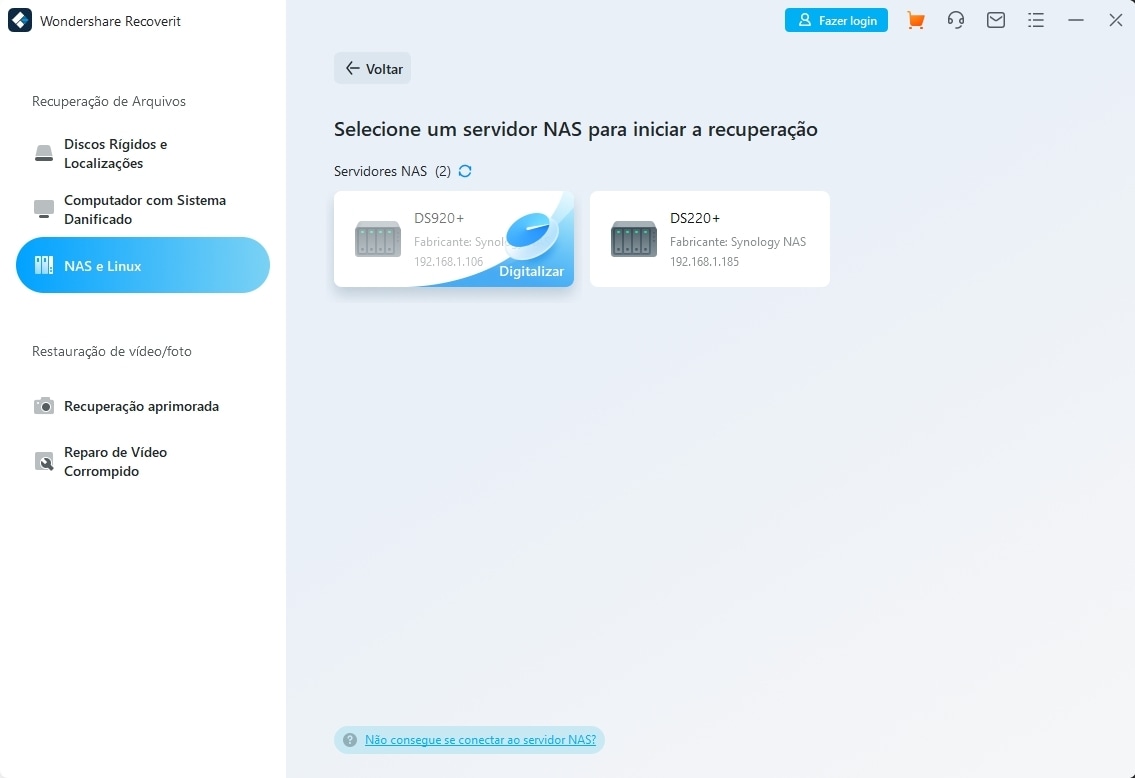
Passo 5: Ao selecionar o dispositivo NAS, uma nova janela será exibida em sua tela. Digite os detalhes desejados, conforme solicitado na tela. Assim que você fornecer todos, não se esqueça de clicar no botão “Conectar”. Isso o ajudará a estabelecer uma conexão sem fio.
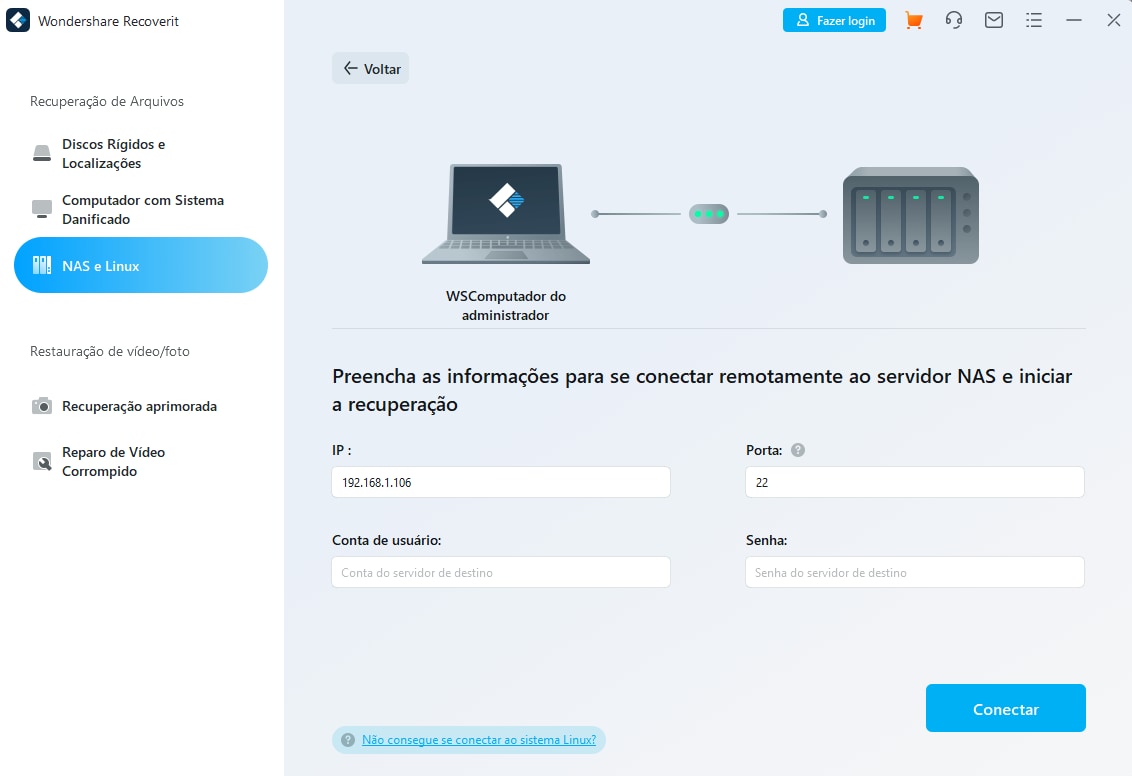
Passo 6: Agora, o Recoverit irá começar a procurar os dados que você perdeu anteriormente. Para isso, ele usa um processo de digitalização automática. Você pode estimar o tempo de recuperação esperado ou o tempo de pesquisa observando o progresso da digitalização exibido na parte inferior da janela.

Passo 7: É hora de pré-visualizar (toque no botão Pré-visualizar) os arquivos antes de prosseguir para recuperá-los.

Passo 8: Quando tiver certeza de que o arquivo que você pré-visualizou é aquele que você está realmente procurando, clique no botão "Recuperar”. Agora, o programa solicitará a seleção de um local específico em seu sistema onde você poderá armazenar os dados recuperados. Certifique-se de fornecer um local diferente desta vez (em comparação com o local anterior onde seus dados foram perdidos acidentalmente).

Para Windows XP/Vista/7/8/10/11
Para macOS X 10.10 - macOS 13
Conclusão:
O compartilhamento de arquivos entre plataformas refere-se ao cenário em que você compartilha os mesmos dados em várias plataformas onde vários clientes podem acessá-los. O NFS da QNAP, Samba da QNAP, AFP da QNAP e exFAT da QNAP são os protocolos de compartilhamento de arquivos de alto nível em NAS. Você pode confiar em todos eles. No entanto, quando se trata de velocidades de leitura e gravação e padrões de segurança, o AFP vence a batalha contra todos os outros. Mas está disponível apenas para dispositivos Mac.
A exclusão acidental dos dados do NAS é de fato um cenário desagradável, e ninguém quer se expor a ele. Você quer? Mas existem muitos casos no mundo todo quando as pessoas perdem seus dados do NAS e têm dificuldade em encontrar uma ferramenta de recuperação confiável. Graças ao Wondershare Recoverit a vida ficou mais fácil a esse respeito. Ele ajuda você a recuperar seus dados perdidos ou excluídos do NAS com uma taxa de recuperação de dados superior a 95%.
Para Windows XP/Vista/7/8/10/11
Para macOS X 10.10 - macOS 13


